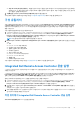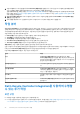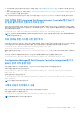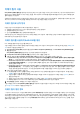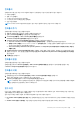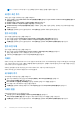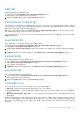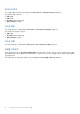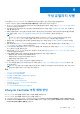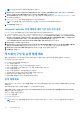Users Guide
Table Of Contents
- Microsoft System Center Configuration Manager용 Dell Lifecycle Controller Integration 버전 3.0 사용자 가이드
- 목차
- Microsoft System Center Configuration Manager용 Dell Lifecycle Controller Integration(DLCI) 소개
- 사용 사례 시나리오
- Dell Lifecycle Controller Integration 사용
- DLCI에 대한 라이센스 발급
- Dell Connections License Manager를 사용하여 Dell Lifecycle Controller Integration 구성
- 대상 시스템 구성
- 자동 검색 및 핸드쉐이크
- 작업 순서에서 드라이버 적용
- 작업 순서 매체 생성(부팅 가능한 ISO)
- 시스템 뷰어 유틸리티
- 구성 유틸리티
- Integrated Dell Remote Access Controller 콘솔 실행
- 작업 뷰어
- Dell Lifecycle Controller Integration을 사용하여 수행할 수 있는 추가 작업
- 구성 유틸리티 사용
- 서버 가져오기 유틸리티 사용
- 시스템 뷰어 유틸리티 사용
- 문제 해결
- 관련 설명서 및 리소스
새 디스크 추가
새 디스크를 어레이에 추가하려면 어레이를 선택하고 Disks(디스크) > New Disk(새 디스크)를 클릭합니다.
다음 중에서 선택할 수 있습니다.
● 단일 디스크
● 다중 디스크
● 핫 스페어(현재 어레이에만 해당)
● 전역 핫 스페어(모든 어레이)
디스크 변경
디스크를 변경하려면 디스크를 클릭하고 Disks(디스크) > Change Disk(디스크 변경)를 선택합니다.
디스크를 다음으로 변경할 수 있습니다.
● 표준 디스크
● 핫 스페어(현재 어레이에만 해당)
● 전역 핫 스페어(모든 어레이)
디스크 삭제
디스크를 삭제하려면 디스크를 클릭하고 Disks(디스크) > Delete Disk(디스크 삭제)를 선택합니다.
프로필 가져오기
이 메뉴 항목을 사용하면 기존 Array Builder(어레이 빌더) 프로필을 검색하고 가져올 수 있습니다. XML 프로필 파일의 서식을 올바
르게 지정해야 합니다. 서식이 올바르게 지정되지 않은 경우 Configuration Manager가 XML 파일을 자동으로 수정하고 변경 사항에 대
한 알림을 보냅니다.
기존 어레이 빌더 XML 파일을 다른 위치에서 가져오려면 Import a Profile(프로필 가져오기)을 클릭합니다.
28 Dell Lifecycle Controller Integration 사용